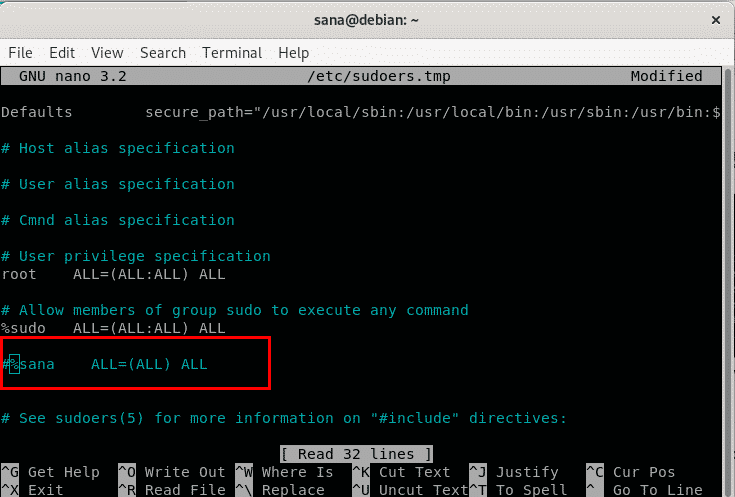关于 Debian 10 Buster 系统上的 Sudo 的所有信息
因此,您最近已转向 Debian 10,并且需要一种方法让您自己或其他人能够在系统上执行权限受限的操作。这些操作包括信息和隐私敏感的任务,例如更改系统配置、执行用户管理、编辑所有文件、安装/删除软件以及升级系统及其组件。作为安装后的第一个默认用户帐户,“root”是 Debian 上最强大的用户,可以执行上述所有操作。虽然“root”这个名字来自于该用户对根目录的访问和权限,但它也被称为管理员、主管和超级用户。因此,如果 root 可以执行所有操作,那么 sudo 是什么以及为什么我们需要 sudo 用户德班?
须藤是什么?
sudo 或“超级用户 do ”是管理员/root 可以授予其他用户的一组权限,以便他们也可以在 Debian 上执行一些权限受限的操作,同时仍然保持系统的高级安全性和权限。
向用户授予权限的一种方法可以简单地通过与他们共享 root 密码来完成,而无需参与整个 sudo 操作,但 Linux 有其原因:
Sudo 向用户授予临时权限,root 可以随时取消这些权限。如果我们共享 root 密码,则需要在终止权限时更改它。
始终以 root 身份工作并不是一种良好的安全实践,因为人们可能会错误地弄乱敏感的系统设置。因此,最好切换到 sudo,然后在完成受限操作后再返回。
以 sudo 执行的命令以及执行这些命令的用户名都会被记录下来。这确保了所有此类用户的责任和审计
在本文中,我们将解释如何在 Debian 10 Buster 系统上执行以下操作:
授予用户 sudo 权限
授予权限后使用 sudo
删除用户的 sudo 权限
检查系统上哪些用户有 sudo 权限
注意:请注意,只有授权用户才能在 Debian 上执行所有这些操作。
向用户授予 sudo 权限
大多数 Debian 安装默认情况下都没有安装 sudo 实用程序。因此,我们首先以管理员身份将其安装在我们的 Debian 上。通过应用程序启动器搜索栏打开终端应用程序,然后通过以下命令以 root 身份登录:
系统会询问你root的密码;提供后,您将以 root 身份登录。
现在,运行以下命令以在您的系统上安装 sudo:
# apt-get install sudo
sudo 实用程序现在应该安装在您的 Debian 上。
/etc/sudoers 文件包含在系统上拥有 sudo 权限的用户列表。尽管它是一个文本文件,但我们不建议在任何可用的文本编辑器中打开它。一个小错误可能会导致用户永远失去 sudo 权限。
因此,让我们通过运行以下命令来使用高度首选且安全的方式来编辑 sudoers 文件:
这将以安全模式打开 sudoers 文件。找到以下屏幕截图中标记的文件部分,然后添加以下行:
我添加了一个名为“sana”的用户作为 sudo 用户。按 Ctrl+X 退出文件。然后输入 Y 以保存修改的文件。
现在,该用户被标记为 sudo 用户,可以在 Debian 上执行许多特权操作。
授予 Sudo 后如何使用
以在 Debian 上被授予 sudo 权限的用户身份登录,然后打开终端应用程序。现在让我们验证 sudo 登录以及是否能够执行任何权限限制的操作。
如果您输入以下命令来安装 VLC 播放器,您将收到屏幕截图中显示的错误:
原因是 Debian 上只有授权用户(root 或 sudo)才被允许添加和删除软件。因此,我们现在将运行与 sudo 相同的命令:
当 sudo 用户运行此命令时,他们将被要求提供自己的密码。
验证为 sudo 后,安装过程将开始 - 如上所示。
如何删除用户的 sudo 权限
从 sudoers 列表中删除用户的过程就像添加一个用户一样简单。以 root 或 sudo 用户身份打开 sudoers 文件,如下所示:
或者,
保存文件,系统将不再将指定用户识别为授权的 sudo 用户。
如何查看系统中哪些用户有sudo权限
时不时地查看哪些用户已被授予系统上的 sudo 权限是一种很好的管理检查。它有助于决定应该保留谁的 sudo 状态以及放弃谁。我们正在寻找一种列出“sudo”组成员的方法。
使用以下 Linux getent 命令将使管理员能够检查哪些用户在 Debian 上拥有 sudo 权限:
如果要检查某个用户是否是 sudo 组的成员,可以使用 Linux groups 命令,如下所示:
阅读本文后,您不仅能够区分 sudo、root、管理员、主管等术语,还能在 Debian 上安全地管理您想要授予 sudo 权限的用户。